Windows 10'da Yalnızca Belirli Denetim Masası Uygulamalarını Göster
Denetim Masası ve Ayarlar, işletim sisteminde bulunan ayarların çoğunu değiştirmek için Windows 10'da kullanabileceğiniz iki uygulamadır. Ayarlar Windows 10 ile birlikte gelen Evrensel bir uygulamadır. yerine koymak için yaratılmıştır. klasik Kontrol Paneli. Bu yazı itibariyle, klasik Kontrol Paneli, Ayarlar'da bulunmayan bir dizi seçenek ve araçla birlikte geliyor. Bu yazıda, Windows 10'da Denetim Masası'nın yalnızca belirli uygulamalarının nasıl gösterileceğini ve diğerlerinin nasıl gizleneceğini göreceğiz. Klasik Kontrol Paneli, birçok kullanıcının Ayarlar uygulaması yerine tercih ettiği tanıdık bir kullanıcı arayüzüne sahiptir. Yönetim araçlarını kullanabilir, bilgisayardaki kullanıcı hesaplarını esnek bir şekilde yönetebilir, veri yedeklerini koruyabilir, donanımın işlevselliğini değiştirebilir ve daha pek çok şey yapabilirsiniz. Yapabilirsiniz Sık kullanılan ayarlara daha hızlı erişmek için Denetim Masası uygulamalarını görev çubuğuna sabitleyin.
Klasik Kontrol Paneli, birçok kullanıcının Ayarlar uygulaması yerine tercih ettiği tanıdık bir kullanıcı arayüzüne sahiptir. Yönetim araçlarını kullanabilir, bilgisayardaki kullanıcı hesaplarını esnek bir şekilde yönetebilir, veri yedeklerini koruyabilir, donanımın işlevselliğini değiştirebilir ve daha pek çok şey yapabilirsiniz. Yapabilirsiniz Sık kullanılan ayarlara daha hızlı erişmek için Denetim Masası uygulamalarını görev çubuğuna sabitleyin.
Kontrol Panelinde yalnızca belirli uygulamaları göstermenin iki yolu vardır. Bir Kayıt Defteri ince ayarı veya Yerel Grup İlkesi Düzenleyicisi uygulamasını kullanabilirsiniz. Onları gözden geçirelim.
Öncelikle Denetim Masası'nda görünmesini istediğiniz uygulamaların isimlerini not etmeniz gerekiyor. Denetim Masası'nı açın ve görünümünü aşağıda gösterildiği gibi "Büyük simgeler" veya "Küçük simgeler" olarak değiştirin.
Reklamcılık
Uygulama adlarını not edin ve aşağıdakileri yapın.
Yalnızca belirli Denetim Masası uygulamaları nasıl gösterilir?
Aşama 1: Aç Kayıt düzenleyici.
Adım 2: Aşağıdaki anahtara gidin:
HKEY_CURRENT_USER\Yazılım\Microsoft\Windows\CurrentVersion\İlkeler\Explorer
Aşama 3: Sağda, adlı yeni bir 32 bit DWORD değeri oluşturun. KısıtlaCpl ve 1'e ayarlayın.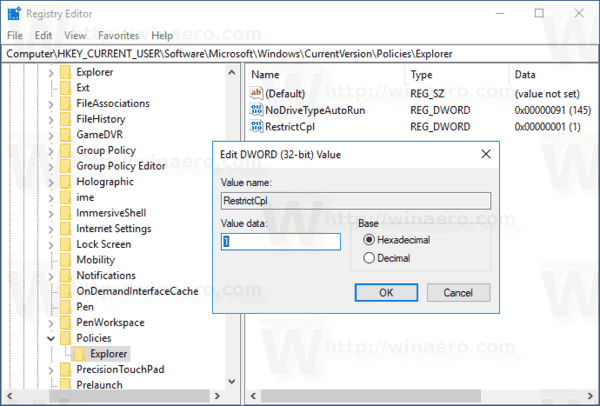
4. Adım: anahtara git
HKEY_CURRENT_USER\Software\Microsoft\Windows\CurrentVersion\Policies\Explorer\RestrictCpl
RestrictCpl alt anahtarı yoksa, el ile oluşturun.
Adım 5: RestrictCpl anahtarı seçiliyken, Kayıt Defteri Düzenleyicisi'nin sağ bölmesine sağ tıklayın ve yeni bir dize (REG_SZ) değeri oluşturun ve 1 olarak adlandırın.
6. Adım: Değer verisini, göstermek istediğiniz uygulamanın adına ayarlayın.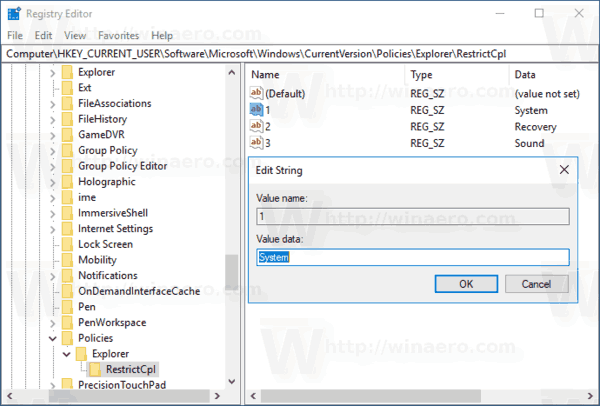
7. Adım: Göstermeniz gereken tüm uygulamalar için 5-6 arasındaki adımları tekrarlayın. Her yeni değer eklediğinizde, değerin adı olarak kullandığınız sayıyı artırın, ör. 1, 2, 3,.., N.
Bitirdiniz!
Şimdi Kayıt Defteri Düzenleyicisi'ni ve Denetim Masası'nı kapatın. Kontrol Panelini tekrar açın. Kayıt defterinde belirttiğiniz uygulamalar kaybolacaktır.
Önce:
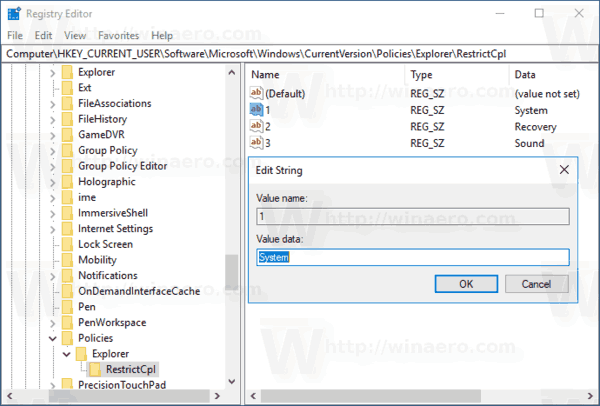
Sonrasında:

Notlar:
- Kayıt defteri anahtarına nasıl gidileceğini görün tek tıklamayla.
- sen olsan bile 64 bit Windows çalıştıran yine de 32-bit DWORD değeri "RestrictCpl" oluşturmalısınız.
- Yukarıda belirtilen Kayıt Defteri yollarına sahip değilseniz, eksik anahtarları manuel olarak oluşturun.
Şimdi aynı kısıtlamayı Local Group Policy Editor uygulaması ile nasıl uygulayacağımızı görelim. Windows 10 Pro, Enterprise veya Education çalıştırıyorsanız baskı, ardından uygulama işletim sisteminde kullanılabilir.
Yerel Grup İlkesi ile yalnızca belirtilen Denetim Masası uygulamalarını göster
- basmak Kazanç + r klavyenizdeki tuşları birlikte kullanın ve şunu yazın:
gpedit.msc
Enter tuşuna basın.

- Grup İlkesi Düzenleyicisi açılacaktır. git Kullanıcı Yapılandırması\Yönetim Şablonları\Denetim Masası.
- Politika seçeneğine çift tıklayın Yalnızca belirtilen Denetim Masası öğelerini göster.
- Politikayı etkinleştirin ve "Göster" düğmesine tıklayın.
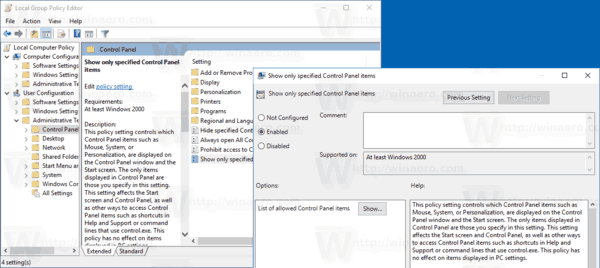
- Görünür kalması gereken uygulama adları tablosunu doldurun.

Bu kadar.


